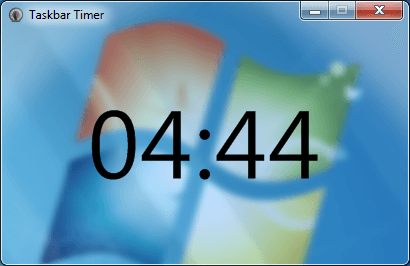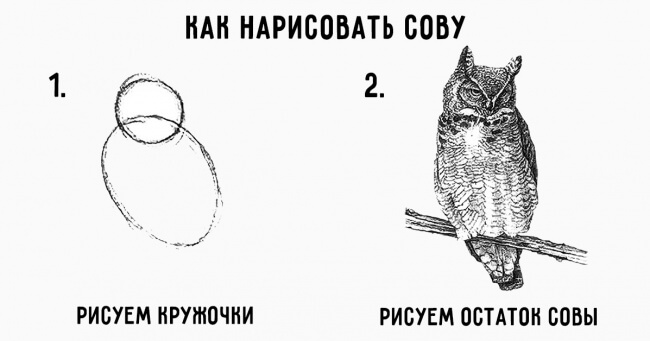Как узнать какая видеокарта стоит на нашем Windows 7?
Добрый день. Прекрасному предела нет. Всегда хочется быть богатым, но здоровым. Это относится и к нашему домашнему компьютеру. Постоянное желание сделать его мощнее и производительнее не покидает пользователя. Не все имеют возможность приобретать его по новой целиком. Поэтому нам приходится его апгрейтить частями. Покупаем более вместительней жёсткие диски, материнские платы, видеокарты и прочее. Тут уже фантазии зависят только от толщины кошелька. Благо выбор в магазинах неограничен. Ну а сегодня мы поговорим о том, как можно узнать свою видеокарту на ОС Windows 7.
Например, у меня стоит программка для улучшения производительности компьютера, которая часто напоминает о необходимости приобрести более совершенную видеокарту. Спасибо ей большое за такую заботу, но меня вполне устраивает стоящая в данный момент. Игры, фильмы – всё идёт, пока проблем не было. Но понятно, что рано или поздно мне придётся улучшаться.
Технологии не стоят на месте. Для того чтобы не попасть впросак и не купить такую же, мне надо знать какая стоит у меня и не продублировать её. В принципе узнать что стоит на моём ПК не составляет большого труда. Даже существует множество программ, которые быстро проанализируют стоящее оборудование, выдадут мне все их названия и полные характеристики. Я сам пользовался в своё время Эверестом. По мне так это уже слишком. Можно пойти более простым путём.
Для особо нетерпеливых вставлю видео на тему «Как определить модель своей видеокарты на Windows 7»:
Ну а тем, кто хочет сам пройти и запомнить навсегда, опишу ниже пошагово, как можно определить какая видеокарта стоит у него. В нашем случае это операционная система Windows 7.
Несколько простых, но надёжных способов
Можно пойти несколькими способами. Есть встроенная в нашу Windows 7 системная утилита «Средство диагностики DirectX». Есть совершенно бесплатные программки «Эверест», «NVIDIA Inspector», «GPU-Z», «AIDA64» другие.
Будем исходить из того, что нам нет необходимости заморачиваться с их скачиванием, установкой и ознакомлением. Хоть они все очень просты в действии. Это уже на любителя досконально узнать всё о своём железе.
Через Диспетчер устройств

Итак. Идём самым простым, быстрым путём. Заходим в наше любимое меню «Пуск». Нажимаем. Далее в «Панель управления» и сразу же в «Система». Затем находим вкладку «Оборудование» там клацаем на кнопку «Диспетчер устройств». Находим ярлык «Видеоадаптеры», сразу видим какой стоит у нас. Вот и всё. Проще пареной репы.
Сама по себе видеокарта является одним из самых важных компонентов нашего ПК. Напомню, что для поддержания работы на максимуме необходимо регулярно обновлять драйвера на неё. Эти самые драйвера их производители регулярно обновляют. И хоть после обновления драйверов, зрительно не определить разницы, но будем верить им на слово, что стало лучше. Для того чтобы обновлять драйвера тоже надо знать модель своего графического усилителя. Итак, мы определили какая видеокарта стоит у нас. Находим в Инете производителя. заходим на их официальный сайт, скачивает свежие драйвера.
Надеюсь, что у Вас всё получилось и впредь не составит большого труда. Удачи.
Приобрести новейшие модели всевозможных смартфонов по вполне приличным ценам Вы всегда сможете в http://smartbit.spb.ru/ Заходите, смотрите и выбирайте на любой вкус и цвет из огромного ассортимента, то что нравится.